Aktualisieren der Updateverwaltung auf einem virtuellen Computer
Achtung
Diese Inhalte beziehen sich auf CentOS, eine Linux-Distribution, deren Dienstende (End-of-Life, EOL) ansteht. Sie sollten Ihre Nutzung entsprechend planen. Weitere Informationen finden Sie im CentOS End-of-Life-Leitfaden.
Der Beauftragte für öffentliche Informationen in Ihrer Abteilung verwaltet eine nicht öffentliche Website, die von den lokalen Medien verwendet werden soll. Diese Person verwendet ein mobiles Gerät, um die Inhalte der Medienwebsite zu aktualisieren, sodass die lokalen Medien über aktuelle Ereignisse informiert werden. Diese Seite muss so gut wie möglich geschützt werden, damit nicht autorisierte oder falsche Informationen nicht in die Medien gelangen. Als Administrator können Sie den Standort durch die neuesten Updates immer auf dem aktuellen Stand halten, um die Sicherheit zu verbessern.
Wir stellen Ihnen nun die Updateverwaltung für Azure vor.
Übersicht über die Updateverwaltung
Über die Azure-Updateverwaltung können Sie Betriebssystemupdates und -patches für virtuelle Windows- und Linux-Computer verwalten und installieren, die in Azure, lokal oder bei anderen Cloudanbietern bereitgestellt wurden. Sie können den Status der verfügbaren Updates auf den Computern auswerten und die Installation der für den Server erforderlichen Updates initiieren.
Die Azure-Updateverwaltung bietet viele Vorteile:
- Es werden keine Agents oder zusätzlichen Konfigurationen auf der VM benötigt.
- Sie können Updates ausführen, ohne sich auf der VM anzumelden. Sie müssen zudem keine Kennwörter erstellen, um Updates zu installieren.
- Im Update Manager werden fehlende Updates aufgeführt und Informationen zu fehlgeschlagenen Bereitstellungen in einem einfach lesbaren Format dargestellt.
Die Updateverwaltung kann für das native Aufnehmen von Computern in mehrere Abonnements im selben Mandanten verwendet werden. Zum Verwalten von Computern in einem anderen Mandanten müssen Sie diese als Nicht-Azure-Computer integrieren.
Unterstützte Betriebssysteme
Die Lösung „Updateverwaltung“ unterstützt folgende Versionen bzw. Distributionen von Windows und Linux. Bei allen Betriebssystemen wird von einer x64-Architektur ausgegangen. x86 wird für kein Betriebssystem unterstützt. Updateverwaltung unterstützt insbesondere Folgendes:
- Windows Server 2022 (Datacenter), Windows Server 2019 (Datacenter/Standard, einschließlich Server Core), Windows Server 2016 (Datacenter/Standard, ohne Server Core), Windows Server 2012 R2(Datacenter/Standard), Windows Server 2012 und Windows Server 2008 R2 (RTM und SP1 Standard)
- Oracle Linux 6.x, 7.x, 8x
- Red Hat Enterprise 6, 7 und 8
- SUSE Linux Enterprise Server 12, 15 und 15.1
- Ubuntu 14.04 LTS, 16.04 LTS und 18.04 und 20.04 LTS
In diesem Modul wird eine VM mit Windows Server 2019 verwendet, der in Azure bereitgestellt wurde.
Von der Updateverwaltung verwendete Komponenten
Folgende Konfigurationen werden verwendet, um Bewertungen durchzuführen und Bereitstellungen zu aktualisieren:
- Microsoft Monitoring Agent (MMA) für Windows oder Linux
- PowerShell Desired State Configuration (DSC) für Linux
- Automation Hybrid Runbook Worker
- Microsoft Update oder Windows Server Update Services (WSUS) für Windows-Computer
Das folgende Diagramm enthält eine konzeptionelle Ansicht des Verhaltens und Datenflusses, und zeigt, wie die Lösung alle verbundenen Windows Server- und Linux-Computer eines Arbeitsbereichs bewertet und Sicherheitsupdates darauf anwendet.
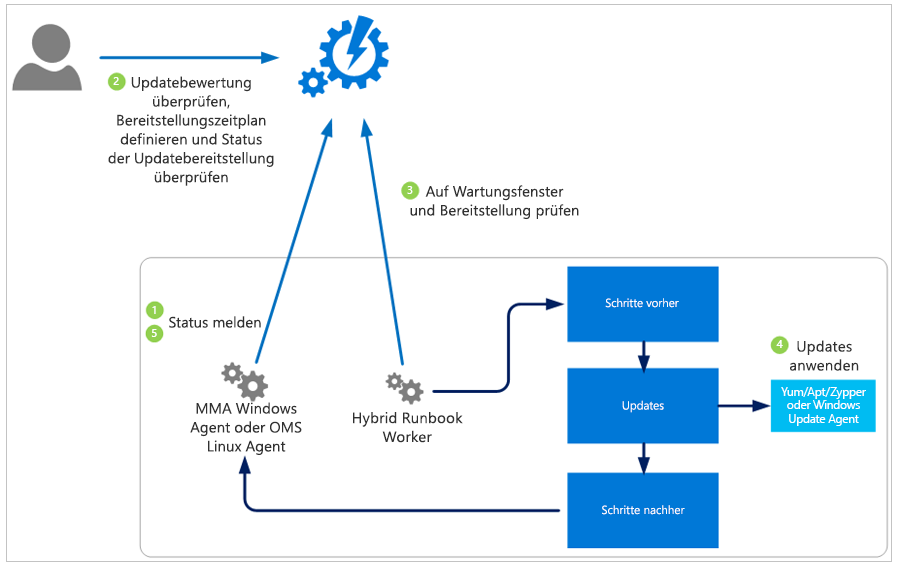
Hybrid Worker-Gruppen
Alle direkt mit dem Log Analytics-Arbeitsbereich verbundenen Windows-Computer werden automatisch als Hybrid Runbook Worker konfiguriert, um die in dieser Lösung enthaltenen Runbooks zu unterstützen. Jeder von der Lösung verwaltete Windows-Computer wird als Hybrid Worker-Systemgruppe für das Automation-Konto angezeigt. Die Lösungen verwenden die Benennungskonvention „Hostname FQDN_GUID“.
Operations Manager-Management Packs
Wenn Ihre System Center Operations Manager-Verwaltungsgruppe mit einem Log Analytics-Arbeitsbereich verbunden ist, werden in Operations Manager die folgenden Management Packs installiert. Diese Management Packs werden nach dem Hinzufügen dieser Lösung auch auf direkt verbundenen Windows-Computern installiert. Für diese Management Packs fällt kein Konfigurations- oder Verwaltungsaufwand an.
- Microsoft System Center Advisor: Intelligence Pack für Updatebewertung
- Microsoft.IntelligencePack.UpdateAssessment.Configuration
- Update Deployment MP